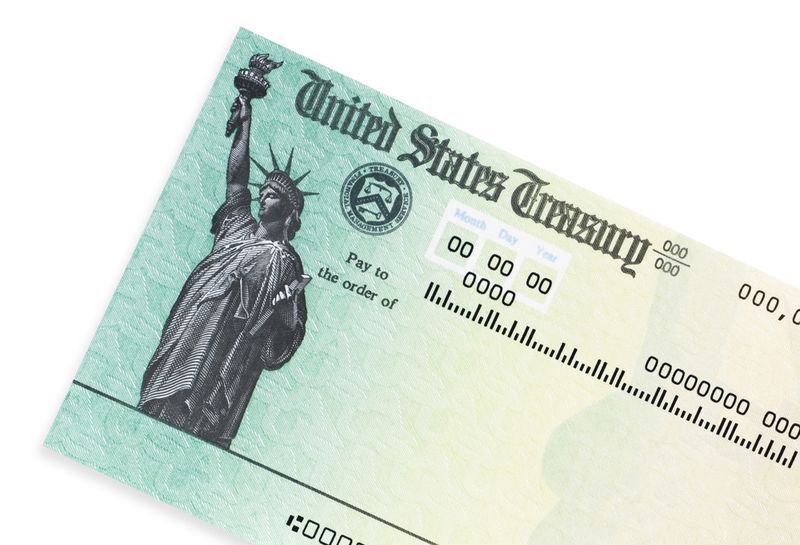Gli utenti di Google Chrome si lamentano spesso dei video che non vengono riprodotti nel browser. I loro video web si bloccano, non si caricano o continuano a eseguire il buffering in Chrome. È ancora più fastidioso quando non puoi guardare i tuoi video preferiti su Vimeo, Facebook, YouTube, Netflix, ecc.
Gli utenti di Google Chrome si lamentano spesso dei video che non vengono riprodotti nel browser. I loro video web si bloccano, non si caricano o continuano a eseguire il buffering in Chrome. È ancora più fastidioso quando non puoi guardare i tuoi video preferiti su Vimeo, Facebook, YouTube, Netflix, ecc.
Il problema dei video Web su Chrome può verificarsi per diversi motivi. Potrebbe trattarsi di un problema di Internet lento o sul computer sono state aperte troppe attività che non consentono a Chrome di caricare i video. Un browser obsoleto o JavaScript mancante richiesto per riprodurre quei video possono anche causare problemi di riproduzione video in Chrome.
Qualunque sia la ragione, non puoi ignorare il problema. Se stai affrontando il problema del browser Chrome, ecco come puoi risolverlo.
Prova le soluzioni alternative per risolvere il problema dei video web su Chrome
Gli hack rapidi possono aiutare a riprodurre immediatamente i video online nel browser sul tuo dispositivo. Prova queste 5 soluzioni alternative e divertiti a guardare i video in Chrome in pochissimo tempo:
bevi aceto per superare il test antidroga
- Riproduci video nella finestra di navigazione in incognito del tuo Chrome.
- Guarda il tuo video con una qualità inferiore. Puoi farlo dal 'Impostazioni' opzione sullo schermo video. Selezionare una qualità minima accettabile dalle opzioni.
- Apri solo una finestra del browser per riprodurre il video online. Chiudi tutte le altre finestre del browser.
- Se possibile, prova a scaricare il video sul tuo computer e poi riproducilo. Se ancora il video non viene riprodotto o non viene riprodotto in modo discontinuo, ecc., Potrebbe essere danneggiato. Puoi provare un software di riparazione video , come Stellar Repair for Video per risolverlo.
- Passa semplicemente a un altro browser.
Le soluzioni alternative di cui sopra non hanno funzionato? Risolvi il problema per risolverlo per sempre. Iniziamo con il mmetodi per correggere i video che non vengono riprodotti in Google Chrome
- Correggi la connessione a Internet
I video non possono essere riprodotti in Chrome o bufferizzati continuamente, se la velocità di Internet è lenta. Quindi controlla la tua connessione Wi-Fi. Esegui il test della velocità di Internet. Una volta scollegato e riacceso il modem/router. Se i video non vengono riprodotti anche su altri browser, contatta il tuo fornitore di servizi, potrebbe trattarsi di un problema di banda larga.
- Aggiorna Chrome
Qualsiasi problema relativo al browser dovrebbe essere prima risolto aggiornandolo. Gli aggiornamenti risolvono problemi di compatibilità e bug che potrebbero causare problemi video in Chrome. Inoltre, l'aggiornamento di Chrome migliorerà le prestazioni e la velocità del browser e potrebbe anche introdurre nuove funzionalità.
Quindi, assicurati di utilizzare l'ultima versione di Google Chrome. Ecco come farlo:
c'è un altro controllo dello stimolo in uscita?
- Apri Chrome e fai clic sui 3 punti nell'angolo in alto a destra.
- Selezionare ' Aggiorna Google Chrome' . Se l'opzione non è presente, significa che Chrome è aggiornato.
3. Cancella cache, cookie e file temporanei in Chrome
Se il tuo video viene riprodotto perfettamente nella finestra di navigazione in incognito in Chrome, rivela che la cache, i cookie, la cronologia di navigazione e i file temporanei non consentono la riproduzione dei tuoi video in Chrome.
Attenzione: Cancellazionecacheei cookie rimuoveranno atutte le password salvate per vari siti web. Dovrai reinserire le password per accedere ai siti web.Quindi, prima di rimuovere questi file, annota le password da qualche parte, nel caso non te le ricordi.
Segui i passaggi indicati per eliminare questi file in Chrome:
- Vai a 'Impostazioni' in Chrome.
- Navigare verso Avanzate > Privacy e sicurezza .
- Clic 'Cancella dati di navigazione' .
- Clic 'Avanzate' .
- Controlla gli elementi che devi eliminare come Cronologia di navigazione, Cronologia download, Immagini e file memorizzati nella cache, Cookie e altri dati del sito.
- Clic 'Cancella i dati' .
4. Attiva JavaScript
centro ontario per la riabilitazione e l'assistenza sanitaria
La maggior parte dei siti Web utilizza il linguaggio di programmazione JavaScript per rendere le proprie pagine più interattive per gli utenti. Se JavaScript è disabilitato in Chrome, non sarai in grado di riprodurre video nel browser. Ciò limiterà anche le altre tue attività sul sito web. Ad esempio, potresti non essere in grado di aggiornare il tuo account o la casella di ricerca sul sito web potrebbe non funzionare, ecc. Quindi attiva o abilita JavaScript in Chrome per riprodurre i video senza problemi.
Segui i passaggi seguenti per abilitare JavaScript in Chrome:
- Apri Chrome e fai clic sui 3 punti nell'angolo in alto a destra.
- Clic 'Impostazioni' .
- Clic 'Privacy e sicurezza' sulla sinistra.
- Selezionare 'Impostazioni sito' dal lato giusto.
- Scorri verso il basso fino a 'Contenuto' e clicca su 'JavaScript' .
- Accendere 'Consentito' .
Ora, apri di nuovo il tuo sito Web e verifica se il video viene riprodotto in Chrome o meno.
- Disabilita plug-in ed estensioni in Chrome
Le estensioni e i plug-in in Chrome possono influire sulle prestazioni del browser. Possono anche essere dannosi, se installati da siti Web di terze parti dubbi. Disabilita le estensioni e i plug-in una volta, quindi prova a riprodurre i video in Chrome. Per disattivare i plugin, vai a ' Privacy e sicurezza' opzione nelle impostazioni di Chrome. In 'Le impostazioni del contenuto' ,disabilitare i plugin installati.
Per rimuovere le estensioni in Chrome, fai clic sui 3 punti in alto nel browser. Navigare verso 'Estensioni' attraverso 'Più strumenti' . Disattiva le estensioni che vedi qui.
Ora controlla se il problema dei video che non vengono riprodotti in Chrome è stato risolto.
perché i video non vengono riprodotti?
- Ripristina le impostazioni di Chrome
Le applicazioni, le estensioni o i plug-in installati potrebbero aver modificato le impostazioni del browser. Il ripristino può ripristinare le impostazioni predefinite di Chrome e i tuoi video web possono essere riprodotti di nuovo senza problemi.
Segui i passaggi seguenti per ripristinare Chrome:
- Apri Chrome e fai clic sui 3 punti in alto.
- Clic ' Impostazioni ' .
- Selezionare ' Avanzate ' sulla sinistra. Se stai usandoPC Windows segue: Ripristina e ripulisci > Ripristina impostazioni > Ripristina impostazioni . Gli utenti Mac o Linux possonoclicca per seguire Ripristina impostazioni > Ripristina le impostazioni ai valori predefiniti originali > Ripristina impostazioni .
Al termine del processo, apri il tuo video web in Chrome sul computer. Ora dovrebbero funzionare correttamente.
- Disabilita l'accelerazione hardware in Chrome
L'accelerazione hardware in Chrome utilizza la GPU del tuo computer per riprodurre video ad alta risoluzione o altre attività ad alta intensità grafica per le quali la CPU non è sufficiente. Ma a volte, l'accelerazione hardware potrebbe non funzionare a causa di problemi con il driver. Ciò si traduce in ritardi o blocchi nei video riprodotti in Chrome.
chiesa della città della passione pasqua 2021biglietti-bacio-incontro-saluto-vip
Quindi prova a riprodurre i video in Chrome disattivando l'accelerazione hardware nelle impostazioni del browser. Nel Chrome simpostazioni, seleziona 'A avanzato ' seguito da ' Sistema'. qui, tuncheck ' Usa l'accelerazione hardware quando disponibile ' e chiudi la finestra dopo la conferma.
Infine
Ci sono così tanti contenuti video interessanti e informativi online. Ma a volte non riesci a riprodurli senza problemi a causa di problemi del browser in Chrome. Prova i metodi sopra indicati per correggere i video web che non si caricano o non vengono riprodotti su Chrome e goditi di nuovo i tuoi video.